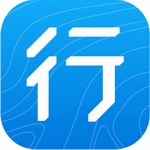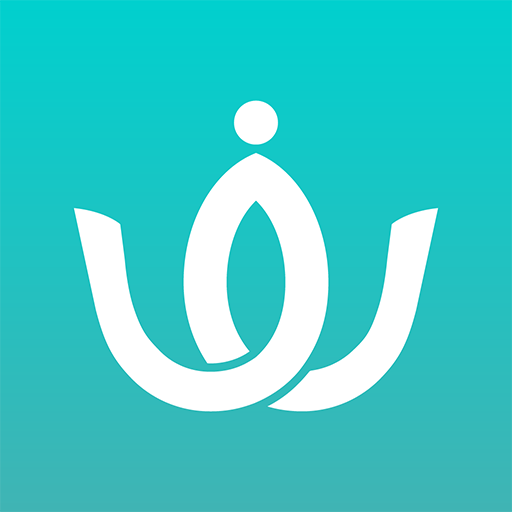长图片分页打印步骤详解
时间:2025-05-26 14:57:01来源:趣传极速
在日常办公场景中,用户常会遇到特殊尺寸文件输出的难题,尤其当需要处理长图文件时,如何实现分页打印成为许多人的困扰。本文将详细介绍通过Windows系统内置工具实现长图分页输出的完整流程。
专业级长图分页处理方案
首先在系统开始菜单中找到「Windows附件」程序组,启动画图工具。也可直接在目标图片文件处右击选择「打开方式」调用画图程序。该工具支持多种图片格式处理,确保原始文件清晰度不受影响。
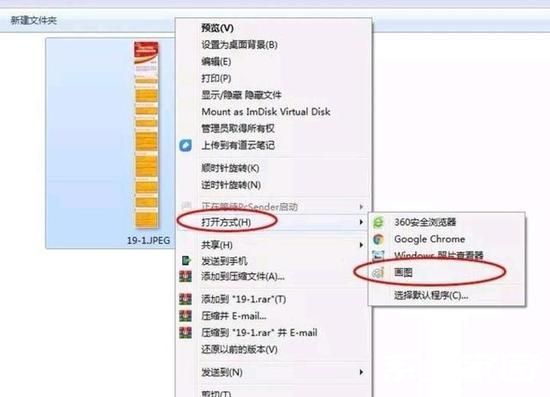
载入目标文件后,通过顶部菜单栏选择「文件」-「打印」-「页面设置」进入核心参数配置界面。此处需特别注意打印参数的协同设置,避免出现图像裁切或留白现象。
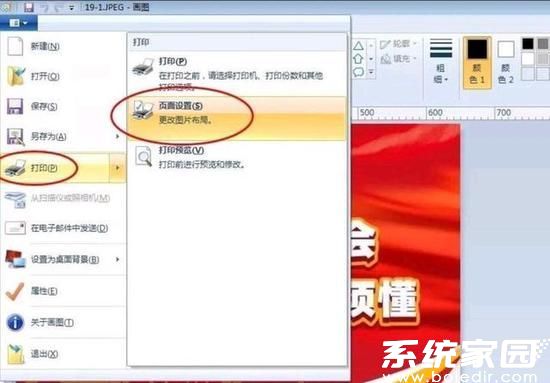
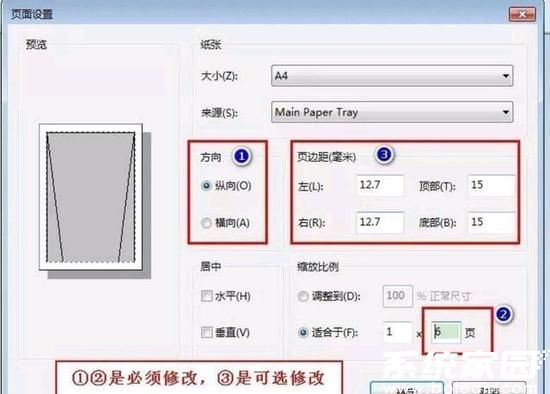
在方向选择区域,建议优先选用「纵向」模式,这符合绝大多数长图的竖向展示特性。缩放比例设置中的「适合于」功能是关键参数,其数值格式为横向分页数×纵向分页数。例如标注为1×6时,表示将按纵向分割为6个标准页面。
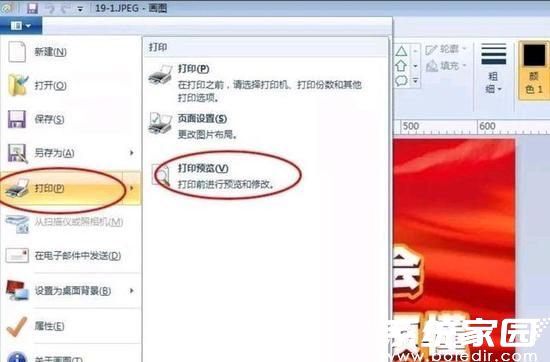
分页参数的设定需结合具体图片尺寸进行计算。建议初次设置时适当增加分页数量,通过打印预览功能进行效果验证。预览界面可逐页检查内容完整性,若发现末页存在空白区域,可逐步减少分页数直至获得最佳排版效果。
实际操作中需注意打印机的物理进纸方向,部分型号设备可能存在纵向进纸限制。遇到此类情况时,可尝试在页面设置中将方向调整为「横向」,同时相应修改分页参数配置。完成所有设置后,建议先进行测试页打印,确认输出效果后再执行批量作业。
对于超长比例的特殊图片,建议采用分段处理策略。可将原始文件分割为多个标准页面长度的子文件,通过专业图像处理软件进行拼接标记处理。此方法可确保跨页内容的连贯性,特别适用于工程图纸等专业领域应用场景。